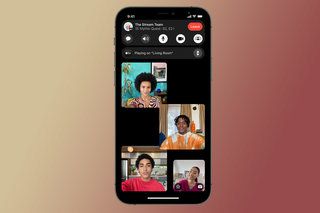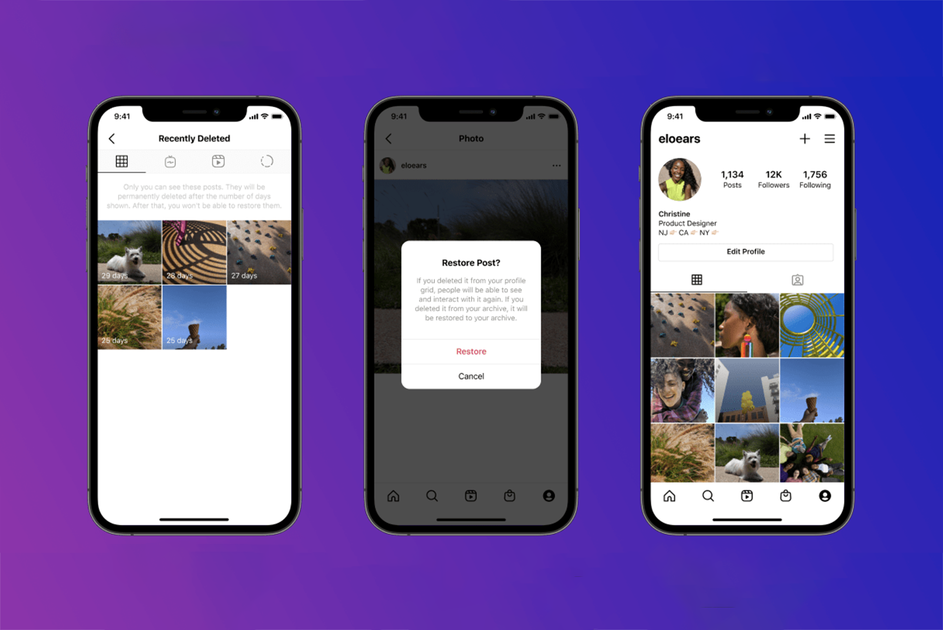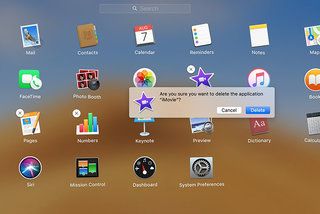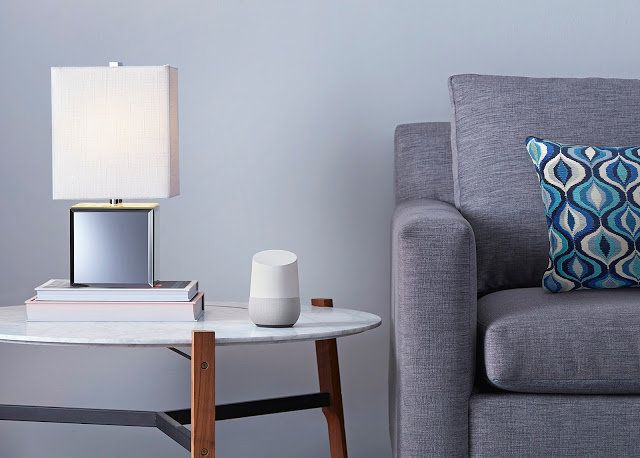Como desligar o Find My iPhone e remover seu dispositivo dele
Por que você pode confiar- Nem todo mundo é fã de Find My iPhone - que agora é conhecido como Encontre o meu depois que os aplicativos Find My Friends e Find my iPhone foram combinados em 2019.
O serviço Find My torna mais fácil rastrear seu dispositivo Apple perdido ou roubado, mas, por qualquer motivo, algumas pessoas não querem essa capacidade.
Se você se encontrar no meio dessa multidão, não se preocupe, vamos ajudá-lo a descobrir como desativar o Find My para o seu Iphone , ou qualquer outro dispositivo Apple para o qual você deseja desligá-lo. Se você não está mais usando um dispositivo Apple e deseja removê-lo de Find My, podemos ajudá-lo com isso também. Este guia cobre tudo.
Como desligar o Find My iPhone
Aqueles que possuem um iPhone, iPad, Apple Watch, AirPods ou Mac e desejam desativar o recurso Find My podem fazê-lo através das etapas abaixo.
usuários de iPhone ou iPad
Em um dispositivo iOS, vá para Ajustes> [seu nome]> Encontrar Meu> Desative Encontrar Meu [iPhone / iPad]. Você também pode remover seu dispositivo desligando o iCloud completamente nele. Desligar o iCloud da Apple posteriormente desativa todos os recursos do iCloud no dispositivo.
Usuários de Mac
Em um Mac, escolha o menu Apple> Preferências do Sistema> clique em Apple ID> e desmarque Encontrar Meu Mac. Você também pode remover seu dispositivo desligando o iCloud completamente nele. Desligar o iCloud da Apple posteriormente desativa todos os recursos do iCloud no dispositivo.
cómo cortar videos de youtube
Usuários do Apple Watch ou AirPods
Para desligar Find My for Apple Watch ou AirPods , você deve removê-los de Find My iPhone em iCloud.com. Portanto, desligue o Apple Watch ou coloque AirPods em seu estojo para que fiquem off-line e, em seguida, faça login em iCloud.com, vá para Encontre meu iphone , clique em Todos os dispositivos na parte superior, selecione o dispositivo off-line e clique em Remover da conta.
Se você não vir Remover da conta, clique em Todos os dispositivos novamente e, em seguida, clique no botão 'x' ao lado do dispositivo.
Como remover seu dispositivo do Find My iPhone
Se você não tiver mais o dispositivo iOS, Mac, Apple Watch ou AirPods porque o deu ou vendeu, ainda pode removê-lo do aplicativo Find My iPhone. No entanto, você precisa primeiro apagar remotamente o dispositivo. Você pode fazer isso em iCloud.com ou no aplicativo Find My iPhone.
consejos y trucos de apple watch
iCloud.com
Faça login em iCloud.com e vá para Encontre meu iphone e clique em Todos os dispositivos.
Agora, selecione o dispositivo que deseja apagar. Para apagar um dispositivo iOS ou Apple Watch, insira suas credenciais de ID Apple e responda às perguntas de segurança ou insira o código de verificação que é enviado para seus outros dispositivos. Para apagar um Mac, faça a mesma coisa. Se um dos dispositivos estiver offline, o apagamento remoto começará na próxima vez que estiver online. Você recebe um e-mail quando o dispositivo é apagado.
Finalmente, quando o dispositivo for apagado, faça login novamente em iCloud.com, clique em Todos os dispositivos, encontre seu dispositivo e clique em Remover da conta.
Find My iPhone app
Novamente, você precisa apagar remotamente um dispositivo antes de removê-lo. Abra o aplicativo Find My no seu iPhone ou iPad> clique na guia Dispositivos> Toque no dispositivo que você deseja apagar> Deslize para cima a partir do cartão na parte inferior da tela> Toque em Apagar este Dispositivo> Siga as instruções. Se o dispositivo estiver offline, o apagamento remoto começará na próxima vez que estiver online. Melhores aplicativos para iPhone 2021: o guia definitivo PorMaggie Tillman· 31 de agosto de 2021
Quando o dispositivo for apagado, abra o Find My app novamente> clique na guia Dispositivos> Toque no dispositivo que você acabou de apagar e deseja remover> Deslize para cima a partir do cartão na parte inferior da tela> toque em Remover este dispositivo> Seguir As instruções.